모두가 자신의 컴퓨터가 새로운 또는 조금 더 빨리 빨리되고 싶어. 그것은 매우 가벼운 운영 체제이며 넷북 및 구형 컴퓨터에 특히 좋습니다. 그것은 꽤 빨리 비록 그것은,거기에 더 많은–하드웨어 업그레이드(램을 추가 하는 것은 가장 쉬운 솔루션)에서 다양 한 레지스트리 개조하면 되겠 어 적용 속도 여러 가지 방법. 그러나 당신이 빠르고 쉬운 해결책을 찾는 경우에,여기 진짜로 당신이 당신의 컴퓨터를 달리는 속도를 내는 방법을 알고 싶은 경우에 돕는 5 개의 간단한 끝은 있다.
정리 및 조각 모음
예,좋은 오래된 정리 및 조각 모음을 알고 있습니다. 그러나 심각하게,당신은 쓰레기로 어수선하고 하드 드라이브 전체에 흩어져있는 파일 조각이있는 경우 컴퓨터가 빨리 될 것으로 예상 할 수 없습니다.
디스크 클리너와 디스크 조각 모음이 내장되어 있습니다. 디스크 정리 도구에 액세스하려면 시작–>(모든)프로그램–>보조 프로그램–>시스템 도구–>디스크 정리로 이동하십시오. 디스크 조각 모음을 사용하려면 시작–>(모든)프로그램–>보조 프로그램–>시스템 도구–>디스크 조각 모음으로 이동하십시오.
그러나 많은 사람들이 타사 조각 모음 유틸리티를 사용하는 것을 선호합니다.
당신이 사용하지 않는 제거 프로그램
많은 사람들이 새로운 소프트웨어를 시도 사랑 해요. 그래서 그들은 프로그램을 다운로드하고,설치하고,몇 번 실행하고,때로는 다시 사용하지 않습니다! 익숙한 소리,그렇지? 너무 많은 프로그램을 갖는 것은 그들이 차지 하드 드라이브 공간의 양을 언급하지 않기 위하여,컴퓨터가 정말 느리게 만들 수 있습니다.
현재 설치된 프로그램을 보려면 시작->설정–>제어판->프로그램 추가/제거를 두 번 클릭합니다. 당신이 결코 사용하지 않는 목록 및 제거 프로그램을 검토합니다.
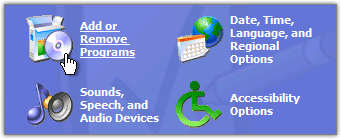
속도가 최우선 순위인 경우 최상의 성능을 위해 경험치 모양 설정을 조정하는 것이 좋습니다. 우리가 시스템 자원을 낭비하는 데 사용되는 시각 효과. 그리고 만약 당신이 그것을 처리 하는 그래픽 카드만 생각,당신은 잘못-중앙 처리 장치와 램 뿐만 아니라 영향을 받습니다.
다행히 불필요한 시각 효과를 해제하여 최상의 성능을 위해 경험치를 최적화하는 것은 매우 쉽습니다:
-
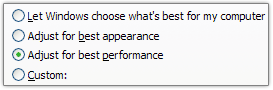 시작–>설정–>제어판으로 이동;
시작–>설정–>제어판으로 이동; - 제어판에서 시스템을 클릭하고 고급 탭으로 이동;
- 성능 옵션 창에서 최적의 성능을 위해 조정을 선택;
- 확인을 클릭하고 창을 닫습니다.
이렇게 하면 모든 시각 효과가 꺼집니다. 다음 확인란을 선택한 상태로 둡니다:
- 메뉴 아래에 그림자 표시;
- 마우스 포인터 아래에 그림자 표시;
- 반투명 선택 사각형 표시;
- 바탕 화면의 아이콘 레이블에 그림자 사용;
- 창과 버튼에 시각적 스타일을 사용합니다.
윈도우 탐색기 속도
윈도우 탐색기를 시작하는 데 시간이 너무 오래 걸린다고 생각되면 속도를 높일 수 있는 방법이 있습니다. 윈도우는 자동으로 네트워크 파일,공유 폴더 및 장치 탐색기를 열 때마다 찾습니다. 이 옵션을 비활성화하면 윈도우 탐색기에 대한 액세스 속도가 빨라집니다. 그것을 할:
-
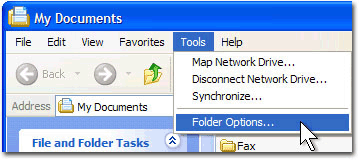 열기 윈도우 탐색기;
열기 윈도우 탐색기; - 도구 메뉴를 클릭;
- 다음 폴더 옵션을 클릭;
- 보기 탭을 클릭;
- 자동으로 찾기 네트워크 폴더 및 프린터 검색 확인란을 선택하고 선택을 취소하십시오.
- 적용을 클릭 한 다음 확인을 클릭하십시오.
- 컴퓨터를 재부팅하십시오.
인덱싱 사용 안 함
인덱싱은 유용 할 수 있지만 램을 사용하고 하드 드라이브를 때리기 때문에 컴퓨터가 느리고 크게 만들 수도 있습니다. 인덱싱 서비스는 컴퓨터의 모든 파일 목록을 업데이트하여 파일 검색 속도를 높이는 데 사용됩니다. 인덱싱을 비활성화하면 검색 속도가 약간 느려지지만 전반적으로 컴퓨터 실행 속도가 빨라집니다. 방법은 다음과 같습니다:
- 시작–>설정–>제어판으로 이동;
- 프로그램 추가/제거를 두 번 클릭합니다.
더 나은 속도 향상을 얻으려면 다음과 같은 타사 프로그램을 사용하는 것이 좋습니다. 이 프로그램을 사용하면 수백 개의 숨겨진 윈도우 설정을 쉽게 조정할 수있을뿐만 아니라 중요한 시스템 유지 관리 작업을 수행하여 컴퓨터 속도를 높일 수 있습니다.